Работа с клипами
Работа с клипами
Клипы в данном случае – это картинки, фотографии и звуки, распределенные по темам или ключевым словам.
Чтобы вставить рисунок, щелкните на кнопке Клип в середине слайда. Или нажмите такую же кнопку в группе Иллюстрации.
Откроется панель коллекции клипов (рис. 3.37).
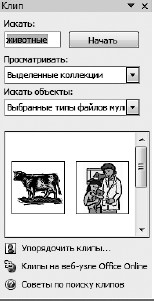
Рис. 3.37. Коллекция клипов
Вы можете найти нужный файл. Введите ключевое слово в поле Искать (например, животные), выберите, где искать (из списка Просматривать), и укажите, что искать, в списке Искать объекты.
Если вы подключены к Интернету, то вам будут доступны клипы с веб-узла Office Online.
Нужен вам, например, звук аплодисментов, введите ключевое слово аплодисменты – и найдете звуковой клип. Двойным щелчком вы сможете вставить его в слайд. При этом вас спросят, как воспроизводить звук при показе слайда (рис. 3.38).

Рис. 3.38. Как воспроизводить звук?
Есть два варианта. Автоматически – это значит, что, как только слайд будет появляться на экране, будет раздаваться звук аплодисментов. По щелчку – это значит, что слайд возникнет, а чтобы появился звук, нужно будет щелкнуть мышкой или нажать Пробел.
Чтобы вы знали, что к слайду у вас «прикручен» какой-то звук, на слайде появится вот такой значок
 . Если выделить этот значок и нажать клавишу Delete, то вы удалите звук со слайда.
. Если выделить этот значок и нажать клавишу Delete, то вы удалите звук со слайда.
Подробнее про звуки мы поговорим чуть позже.
Клип-картинку вставить проще простого. Двойной щелчок – и она на слайде. Вы можете ее перемещать, менять ее размер… Короче, издеваться над ней так же, как и над обычным рисунком.
И кстати! Вам ничего не мешает вставлять клипы в слайд вместе с фотографиями и рисунками.
Более 800 000 книг и аудиокниг! 📚
Получи 2 месяца Литрес Подписки в подарок и наслаждайся неограниченным чтением
ПОЛУЧИТЬ ПОДАРОКДанный текст является ознакомительным фрагментом.
Читайте также
Операции с клипами меню
Операции с клипами меню Монтаж меню в проекте очень похож на монтаж клипов других типов: клипы меню можно перемещать, изменять их длительность. В этих действиях нет ничего особенного по сравнению с другими клипами проекта.Назначение перемещения меню очевидно: перемещая
1.3.3 Лабораторная работа #3 "Работа с внешними устройствами"
1.3.3 Лабораторная работа #3 "Работа с внешними устройствами" 1. Используя функции XKeysymToString() и XKeycodeToKeysym(), напишите программу, которая реагирует на нажатие клавиш в окне выдачей в него кода символа, состояния модификаторов и символьной расшифровки нажатой клавиши. 2. Напишите
Урок 7. Возможность управления клипами пользователем
Урок 7. Возможность управления клипами пользователем Исходный файл: Usercontrol.fla А теперь давайте сделаем так, чтобы клип двигался вслед за курсором.В предыдущем занятии мы узнали, как получить доступ к горизонтальной позиции клипа. При помощи параметра _y так же легко
Урок 20. Управление несколькими клипами
Урок 20. Управление несколькими клипами Теперь, когда вы научились создавать клипы при помощи ActionScript, рассмотрим способы управления ими. Вы знаете, что можете управлять одним клипом с приписанным ему кодом, а если необходимо, управлять несколькими клипами? Что, если эти
Работа с образцами-импортированными клипами
Работа с образцами-импортированными клипами Мы можем проделывать с образцами-импортированными клипами то же самое, что и с образцами любых других типов: превращать их в разделяемые, задавать для них различные параметры, помещать в папки и удалять. Как все это делается,
Работа с клипами
Работа с клипами Продолжаем изучение языка ActionScript. Поговорим о клипах (в смысле, экземплярах образцов-клипов) и выясним, какие инструменты для работы с ними предоставляет ActionScript. А таких инструментов немало…Все находящиеся на рабочем листе клипы, для которых было задано
Практическая работа 5. Работа с фрагментами текста
Практическая работа 5. Работа с фрагментами текста Задание. Создать текстовый документ и переставить местами его отдельные фрагменты. Вставить в текстовый документ результаты вычислений в Калькуляторе.Последовательность выполнения1. Запустите Блокнот и создайте
Практическая работа 12. Работа с окнами папок
Практическая работа 12. Работа с окнами папок Задание. Изучить работу с окнами папок. Научиться перемещаться по файлам и папкам.Последовательность выполнения1. С помощью меню Пуск откройте папку Компьютер. Ознакомьтесь с содержимым окна, покажите его составляющие.2. С
Практическая работа 14. Работа с файлами и папками
Практическая работа 14. Работа с файлами и папками Задание. Научиться создавать папки, копировать, перемещать, переименовывать и удалять файлы.Последовательность выполнения1. Откройте с помощью меню Пуск папку Документы.2. В папке Документы создайте новую папку с именем
Практическая работа 15. Работа с изображениями в Проводнике
Практическая работа 15. Работа с изображениями в Проводнике Задание. Просмотреть и отредактировать изображения с помощью встроенных средств Windows Vista.Последовательность выполнения1. Откройте папку, содержащую цифровые изображения. Это может быть папка с вашими
Практическая работа 16. Работа со сменными носителями
Практическая работа 16. Работа со сменными носителями Задание 1. Скопировать файлы и папки на flash-диск.Последовательность выполнения1. Подключите к компьютеру устройство flash-памяти. При этом обратите внимание на размещение выступов на разъеме и самом устройстве, чтобы
Практическая работа 19. Поиск в Интернете. Работа с папками Избранное и Журнал
Практическая работа 19. Поиск в Интернете. Работа с папками Избранное и Журнал Задание 1. Научиться выполнять поиск в Интернете, настраивать параметры поиска, работать с папками Избранное и Журнал.Последовательность выполнения1. Запустите Internet Explorer.2. Щелкните кнопкой мыши
Практическая работа 26. Работа с файловым менеджером
Практическая работа 26. Работа с файловым менеджером Задание 1. Установить и настроить программу Total Commander.Последовательность выполнения1. Загрузите последнюю версию Total Commander с сайта wincmd.ru.2. Запустите загруженный файл и установите программу, ответив на несколько простых
Практическая работа 27. Работа с проигрывателем Windows Media
Практическая работа 27. Работа с проигрывателем Windows Media Задание 1. Изучить средства управления воспроизведением проигрывателя Windows Media.Последовательность выполнения1. Откройте для воспроизведения с помощью проигрывателя любой музыкальный файл, например из папки
Практическая работа 30. Редактирование документа. Работа с фрагментами.
Практическая работа 30. Редактирование документа. Работа с фрагментами. Задание. Отредактировать сохраненный документ.Последовательность выполнения1. Откройте ранее сохраненный документ Урок 1 любым способом.2. Выделите слово, предложение, строку, абзац, весь документ.
Практическая работа 53. Запуск Access. Работа с объектами базы данных
Практическая работа 53. Запуск Access. Работа с объектами базы данных Задание. Ознакомиться с окном программы Access. Запустить и рассмотреть учебную базу данных. ВНИМАНИЕ При выполнении задания помните, что все внесенные в базу данных изменения записываются немедленно и их